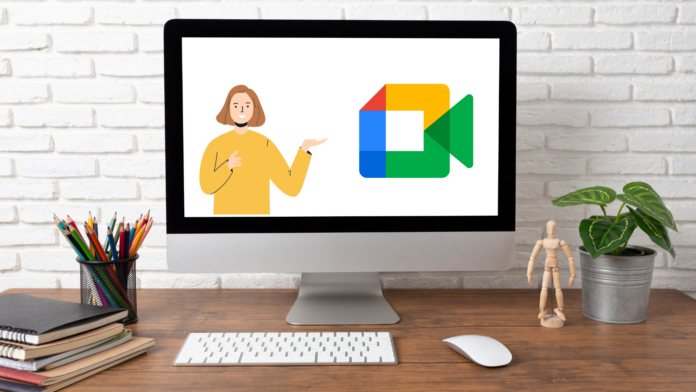Bagaimana cara menampilkan presentasi di Google Meet? Apakah Anda sering mengalami kesulitan saat ingin membagikan slide, dokumen, atau video saat rapat online?
Jika ya, maka artikel ini akan membantu Anda untuk mengetahui langkah-langkah mudah dan praktis cara menampilkan presentasi di Google Meet.
Google Meet adalah salah satu aplikasi video konferensi yang populer dan banyak digunakan oleh berbagai kalangan, baik untuk keperluan bisnis, pendidikan, maupun hiburan. Dengan Google Meet, Anda bisa berkomunikasi dengan orang lain secara real time.
Selain itu, Anda juga bisa membagikan layar Anda dengan peserta rapat lainnya, sehingga Anda bisa menampilkan presentasi yang menarik dan profesional. Namun, banyak orang yang masih bingung atau tidak tahu cara menampilkan presentasi di Google Meet dengan benar.
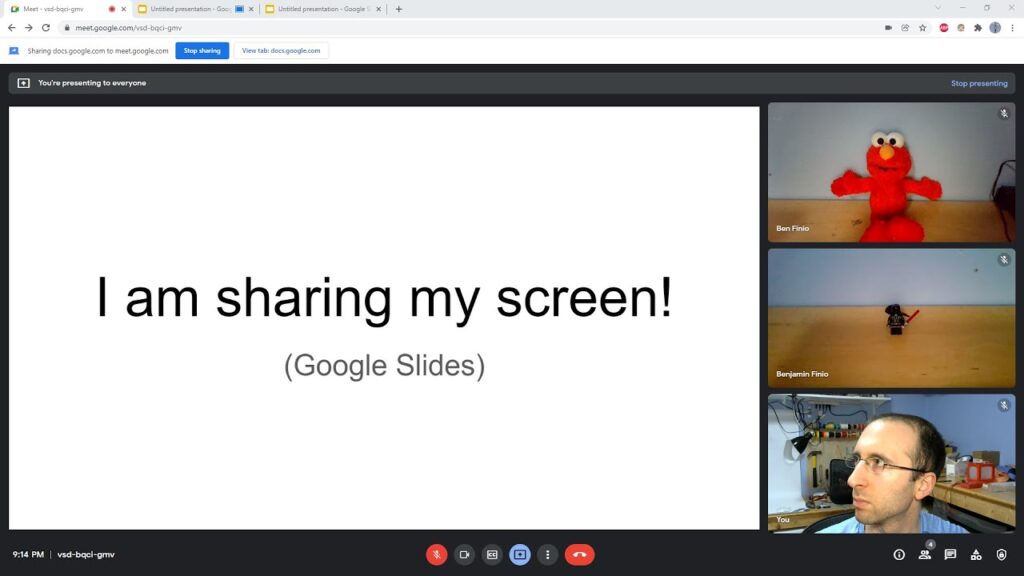
Padahal, hal ini sangat penting untuk meningkatkan kualitas dan efektivitas rapat online Anda. Oleh karena itu, dalam artikel ini ASUS Business akan menjelaskan cara menampilkan presentasi di Google Meet dengan mudah dan cepat.
Cara Menampilkan Presentasi di Google Meet
Cara menampilkan presentasi di Google Meet adalah salah satu pertanyaan yang sering ditanyakan oleh pengguna aplikasi video konferensi ini.
Namun, ada beberapa langkah yang harus Anda ikuti agar presentasi Anda berjalan lancar dan profesional. Berikut adalah cara menampilkan presentasi di Google Meet yang bisa Anda coba:
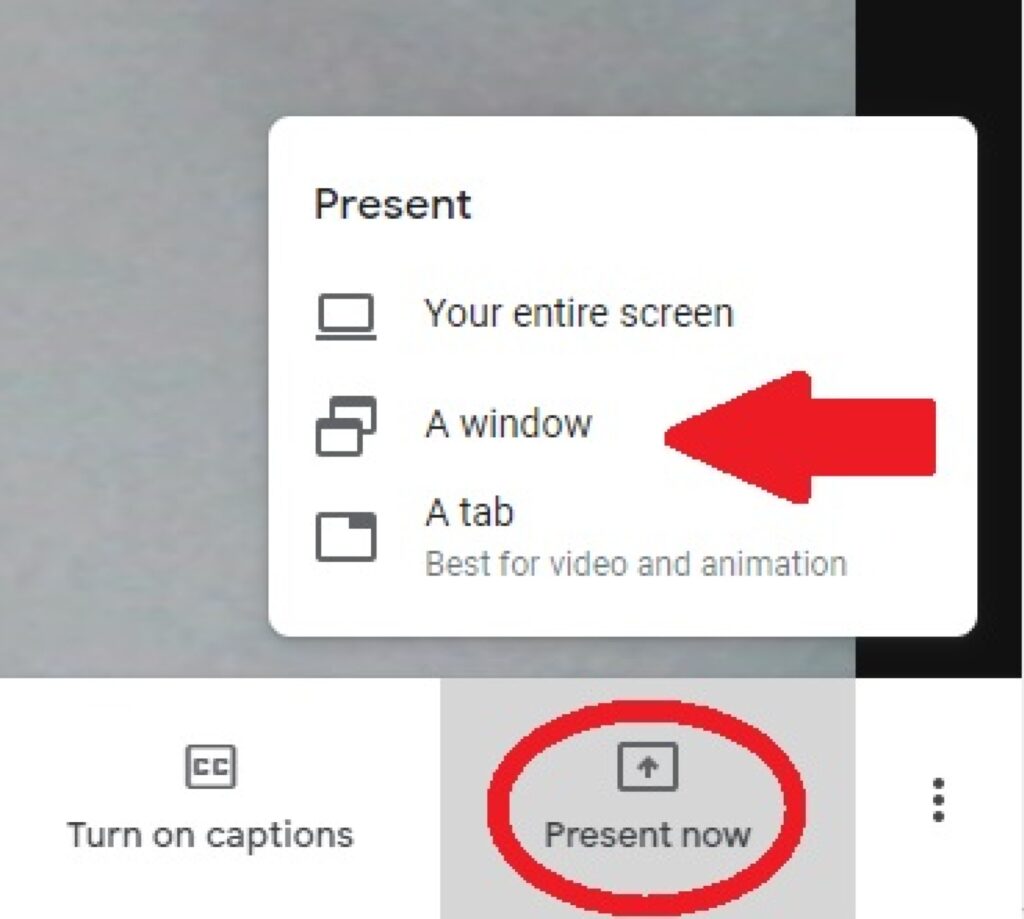
- Langkah pertama cara menampilkan presentasi di Google meet adalah dengan memastikan Anda sudah membuka file presentasi yang ingin Anda tampilkan di Google Meet. File presentasi bisa berupa PowerPoint, PDF, atau Google Slides.
- Langkah berikutnya cara menampilkan presentasi di Google meet adalah dengan membuka Google Meet dan gabung ke rapat video yang Anda inginkan. Jika Anda ingin membuat rapat baru, klik Rapat Baru dan pilih Mulai Rapat Instan atau Jadwalkan di Google Kalender.
- Langkah berikutnya cara menampilkan presentasi di Google meet adalah dengan melihat di bagian bawah layar rapat, klik Presentasikan Sekarang atau Present now untuk membuka beberapa opsi presentasi.
- Langkah berikutnya cara menampilkan presentasi di Google meet adalah dengan memilih Jendela, maka akan muncul kotak dialog yang berisi jendela-jendela aplikasi yang sedang Anda buka. Pilih jendela yang berisi file presentasi Anda dan klik Bagikan atau Share.
- Sekarang, file presentasi Anda akan terlihat oleh peserta rapat lainnya di Google Meet. Anda bisa mengatur ukuran dan posisi jendela presentasi sesuai keinginan Anda.
- Jika Anda ingin mempresentasikan slide Google Slides, Anda bisa mengontrolnya dari dalam Google Meet. Cukup klik Mulai Slideshow di kanan bawah layar dan gunakan tombol panah untuk berpindah slide.
- Untuk berhenti mempresentasikan, klik Berhenti Mempresentasikan atau Stop Presenting di bagian bawah layar rapat.
Demikianlah cara menampilkan presentasi di Google Meet yang mudah dan cepat.
Tips Presentasi di Google Meet
Melakukan presentasi di Google Meet membutuhkan beberapa persiapan dan keterampilan agar bisa berjalan dengan baik dan efektif. Berikut adalah beberapa tips yang bisa Anda terapkan saat melakukan presentasi di Google Meet:
- Pastikan koneksi internet Anda stabil dan cepat. Hal ini penting untuk menghindari gangguan audio atau video saat melakukan presentasi.
- Pastikan perangkat Anda memiliki browser Chrome atau Edge yang mendukung Google Meet. Jika tidak, Anda harus mengunduh dan memasang browser tersebut terlebih dahulu sebelum bergabung ke rapat video Google Meet.
- Pastikan file presentasi Anda sudah siap dan terbuka di komputer Anda. File presentasi bisa berupa PowerPoint, PDF, atau Google Slides. Jika Anda menggunakan Google Slides, pastikan Anda sudah menyimpannya di Google Drive agar mudah diakses.
- Pilih opsi presentasi yang sesuai dengan kebutuhan Anda. Anda bisa memilih untuk membagikan seluruh layar Anda, jendela tertentu, atau tab Chrome tertentu.
- Atur ukuran dan posisi jendela presentasi Anda agar terlihat jelas dan rapi oleh peserta rapat. Anda bisa menggunakan fitur zoom atau geser jendela untuk menyesuaikan tampilan presentasi Anda.
- Jika Anda ingin mengontrol slide Google Slides dari dalam Google Meet, klik Mulai Slideshow di kanan bawah layar dan gunakan tombol panah untuk berpindah slide.
- Pastikan mikrofon dan kamera Anda berfungsi dengan baik. Anda bisa mengecek dan mengatur setelan audio dan video Anda sebelum bergabung ke rapat video Google Meet.
- Berkomunikasi dengan baik dengan peserta rapat. Anda bisa menggunakan fitur chat atau tangan angkat untuk berinteraksi dengan peserta rapat lainnya.
Itulah tips dan cara menampilkan presentasi di Google Meet yang bisa Anda terapkan saat mengadakan rapat video online. Dengan menggunakan Google Meet, Anda bisa berbagi layar Anda dengan mudah dan cepat, serta berkomunikasi dengan peserta rapat lainnya secara real time.